win2003搭建邮件服务器接收外网邮件
相关话题
专业的企业邮件系统可能价格不菲,此时可用windows服务器自带的组件搭建简单的邮件系统过渡,收发外网邮件,这里小编以win2003为例介绍一下搭建邮件服务器的步骤!
win2003搭建邮件服务器收发外网邮件的方法
域名解析。想要搭建邮件服务器必须有合法且经过解析的域名。域名可以从域名提供商购买,在购买域名后域名提供商会提供一个域名管理的帐号,用户可以通过登录该帐号管理自己的域名。要搭建邮件服务器需要进行A和MX解析,不同的域名提供商解析A和MX会略有不同,如果无法确定是否解析正确,可以请域名提供商的客服帮助解决。
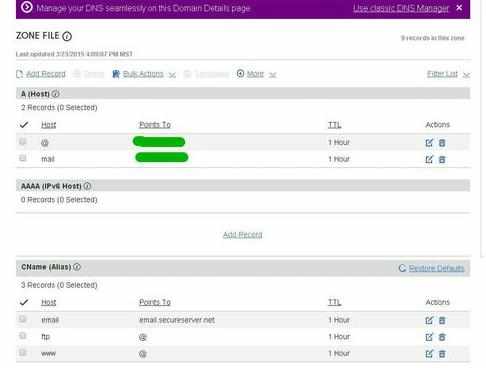
点击并选择POP3服务。点击开始——设置——控制面板,调出控制面板界面,双击“添加或删除程序”后,点击”添加/删除组件“,弹出“Windows组件向导”对话框,点选”电子邮件服务“后,点击”详细信息“按钮,点选“POP3服务”和“POP3服务Web管理”,点击”确定“按钮。

点击并选择SMTP虚拟服务。在“Windows组件向导”对话框中,点选“应用程序服务”确定后,再点选“Internet信息服务(IIS)”后,点击”详细信息“按钮,点选“SMTP service”,点击”确定“按钮。
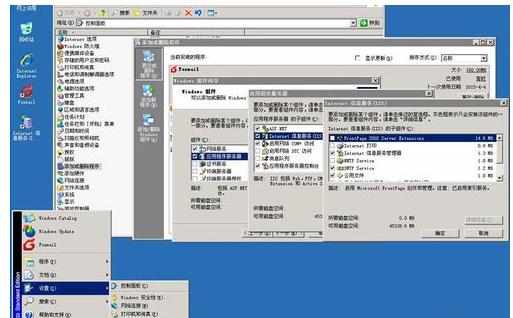
安装POP3和SMTP虚拟服务。在所有弹出的页面点击”确定“按钮后,返回”Windows组件向导“页面,点击”下一步“按钮,就开始安装POP3和SMTP虚拟服务了。

配置POP3。点击开始——程序——管理工具——POP3服务,打开POP3服务界面,右键点击服务器名,添加购买的域名,点击“确定”按钮。右键点击建好的域名,点选“新建邮箱”,弹出”添加邮箱“对话框,设置邮箱和密码,点击”确定“按钮。
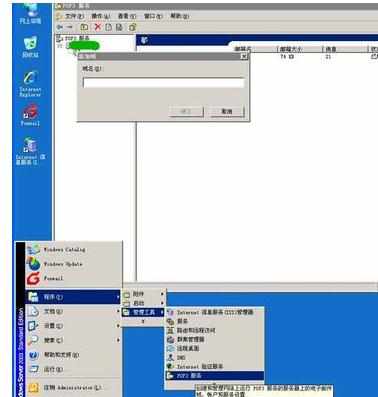
配置SMTP虚拟服务。点击开始——程序——管理工具——Internet信息服务(IIS)管理器,打开SMTP虚拟服务管理界面,右键点击”默认SMTP虚拟服务“点属性,在常规页面,输入与域名对应的IP地址;在访问页面点“中继控制”按钮,弹出”中继控制“对话框,点选“仅以下列表”,添加与域名对应的IP即可。这里需要注意的是,一定不要点选“仅以下列表外”并且没有添加任何IP地址,否则会有大量垃圾邮件把SMTP做为中继发送邮件,影响域名和IP的正常使用。


安装邮件客户端,这里安装的是foxmail,安装成功输入邮箱名后,foxmail会自动解析接收与发送邮件服务器,无需再做配置,就可以成功地收发外网邮件了。

END